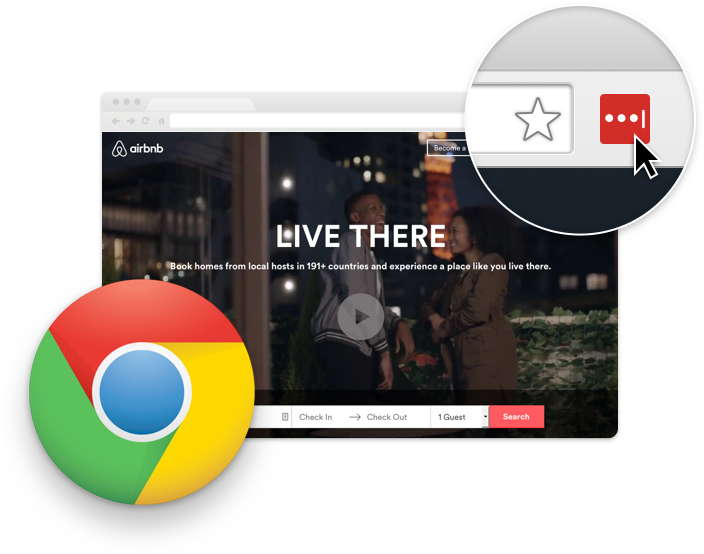Já passou por aquela situação que você não lembra da senha da sua rede Wi-Fi ou quer conectar em alguma que você não lembra mais? Saiba que tanto no computador como no smartphone é possível descobrir a senha do Wi-Fi que você está conectado ou em que alguma vez já se conectou. O Sistema operacional do seu dispositivo salva essa informação para você.
Tanto os celulares como os computadores, usam uma porta de acesso ao roteador, ao fazer isso, eles guardam as informações. É através desse meio, que é possível saber uma senha do Wi-Fi. Iremos explicar abaixo como usar isso para descobrir sua senha, seja nos smartphones (Android e iPhone), seja no computadores (Windows, macOS e Linux). Mas antes…
Antes de tudo: Previna a perda da senha
Existe um aplicativo que guarda a senha de todas as redes Wi-Fi que você acessa, se perder, basta consultar ele. Ele se chama LastPass e tem versões para Android, iPhone, Window, macOS e Linux. Nesse link, você consegue baixar para todos os sistemas.
Caso já tenha perdido sua senha, siga os passos abaixo.
Leia também:
Descobrindo a senha do seu Wi-Fi no Android
Como dissemos, a informações será tirada do seu roteador. Sendo assim, obrigatoriamente você precisará estar conectado nele com seu celular para descobrir. Por meio de um aplicativo para Android chamado Router, tudo é facilitado. Sabendo disso, siga o passo a passo abaixo:
- Verifica novamente se você está conectado a sua rede Wi-Fi, aquela que você quer saber a senha. Agora, instale o aplicativo para Android.
- Abra o aplicativo, ele irá mostrar as informações do seu roteador. Dentro dele, há a opção de entrar nas configurações do seu roteador. Clique em “Configurações do roteador”;
- Agora entre com o nome de usuário e senha do seu roteador. Essa informação usualmente, está em uma etiqueta no seu roteador. Caso não tenha, dentro do app há uma função chamada “Senhas do roteador”, digite o modelo que ele irá mostrar a senha padrão.
- Dentro do seu roteador, procure pela senha. Normalmente está na opção “Sem fio” ou “Wireless”. Dentro dessa opção, procure por algo como “Show Key” ou algo parecido.
Descobrindo a senha do seu WiFi no iPhone (iOS)
O processo para descobrir sua senha de Wi-Fi no iOS (iPhone e iPad) é similar. A diferença é que não iremos usar um aplicativo. Para descobrir o IP do seu roteador no iPhone, sigam os passos abaixo.
- Acesse a página de Ajustes, depois vá até Wi-Fi e clique na rede que você está conectado, aquela que quer saber a senha;
- Agora, o endereço do roteador estará no campo Roteador (dã);
- Agora repita os passos 3 e 4 do tutorial acima para o Android, que é a mesma coisa.
Vale destacar que cada fabricante tem uma interface dentro do roteador, isso significa que nem sempre o caminho para chegar na senha seja igual, sendo assim, será necessário um pouco de procura sempre.
Como descobrir a senha do Wi-Fi no Windows 10
No Windows, você não precisa entrar no roteador, tudo é feito diretamente pelo sistema. Siga os passos a seguir, não tem erro.
- Clique com o botão direito do mouse sobre o ícone de Wi-Fi, no canto da barra de tarefas. Após isso, clique em “Abrir configurações de Rede e Internet“;
- Agora, clique em “Central de Redes e Compartilhamentos“;
- Irá aparecer a sua conexão de WiFi. Clique nela, ela estara entre parênteses;
- Após isso, na janela que irá se abrir, clique em “Propriedades da conexão sem fio” e depois na aba “Segurança“;
- Feito isso, clique na cixa “Mostrar Caracteres“. A senha será mostrada.
Como descobrir a senha do seu Wi-Fi no MacOS
No macOS descobrir a senha é parecido com no Windows 10. Basta seguir o passo a passo abaixo.
- Abra a ferramenta de busca apertando as teclas Command + Espaço e depois digite “chaves“. Na tela que irá abrir, clique em Acesso às Chaves;
- Ache sua rede Wi-Fi, inclusive você nem precisa estar conectado nela, você consegue achar de qualquer rede que você já tenha se conectado. Clique duas vezes na Rede;
- Agora, marque a opção Mostrar senha e entre com seu login e senha do sistema.
Relembrando senha no Linux
No Linux é bem simples, faça o seguinte:
- Na barra de menus do sistema, clique no ícone da conexão Wi-Fi e depois em Editar conexões;
- Agora, clique por duas vezes na rede que você quer saber a senha.
- Clique em Segurança e depois em Mostrar senha.
Ufa! Pronto, agora você conseguirá descobrir sua senha de Wi-Fi em praticamente qualquer equipamento conectado a internet que você tenha em sua casa!
Leiam também alguns outros artigos relacionados ao Wi-Fi
- Como mudar o nome do Wi-Fi
- Como mudar a senha do Wi-Fi (Qualquer roteador)
- 11 maneiras de arrumar WiFi desconectando no Android
- Como encontrar o melhor canal Wi-Fi para seu roteador
- Wi-Fi Mesh: o que é uma Rede Mesh? E um roteador Mesh? Vejam aqui
- O Wi-Fi 6 é realmente muito mais rápido? Há muito mais envolvido
- O que é o Wi-Fi 6? É muito mais que só velocidade; entendam
- Desligar Wi-Fi a noite por causa da radiação? Você pode morrer?
- Como descobrir a senha do WiFi no celular e no computador
- Como melhorar o sinal do Wi-Fi? Aplique essas 13 dicas simples!
- 7 dicas para resolver qualquer problema do seu Wi-Fi
- Wi-Fi 5 GHz é melhor que o Wi-Fi 2,4 GHz? Nem sempre. Entenda.